5.1 Настройки Internet explorer для запроса на сертификат — различия между версиями
Ivan (обсуждение | вклад) |
Ivan (обсуждение | вклад) |
||
| Строка 29: | Строка 29: | ||
</td> | </td> | ||
</tr> | </tr> | ||
| − | |||
<table width = "100%"> | <table width = "100%"> | ||
<tr> | <tr> | ||
<td width = "100%"> | <td width = "100%"> | ||
| − | <center>[http://ntssoft.ru/ На сайт | + | <center>[http://ca.ntssoft.ru/ На сайт Удостоверяющего Центра]</center> |
</td> | </td> | ||
</tr> | </tr> | ||
Текущая версия на 14:50, 10 июля 2014
Если возникнут ошибки при создании запроса на СКП, то зайдите в настройки «Internet Explorer», выберите пункт «Сервис», затем «Свойство обозревателя». В открывшемся окне перейдите на вкладку «Безопасность» и выделите значок «Интернет». Нажмите кнопку «Другой» и спуститесь до раздела «Элементы ActiveX и модули подключения». До конца всего списка проставьте «Включить» для всех опций. Затем нажмите «Применить» и «ОК» (см. Рис. 1).
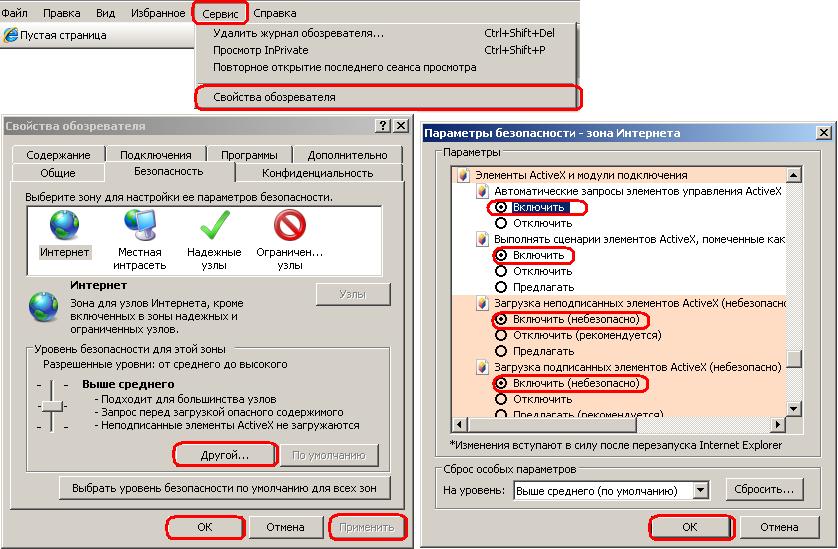
Также может выйти окошко о блокировке ActivX , в нём необходимо нажать правой кнопкой мыши, выбрать «Разрешить заблокированное содержимое» и нажать «Да» (см. Рис. 2).

После этого можно вернуться к созданию запроса на сертификат.
- Важно: после того, как сделаете запрос на СКП, нужно будет отключить все ActiveX. Для этого достаточно открыть «Свойства обозревателя», выбрать значок «Интернет» и нажать на кнопку «По умолчанию». Уровень безопасности при этом встанет на отметку «Выше среднего». Нажмите «Применить» и «ОК» (см. Рис. 3).
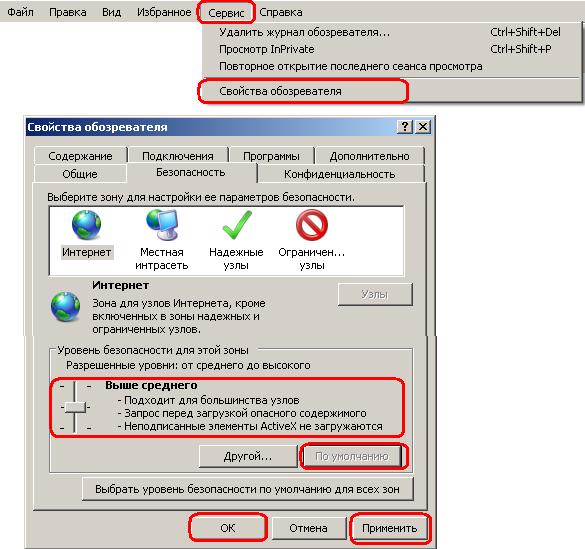
При возникновении ошибок Вы всегда можете обратиться в техническую поддержку по номеру телефона 8-800-333-22-05
|
|